[ROG Aksesuar] Armoury II - Klavye Hakkında Tanıtıcı Bilgiler
ROG Armoury II ana menü
Kullanıcı bilgisayarına bağlı tüm ROG aksesuarları ROG Armoury II üzerinden görüntülenebilir.
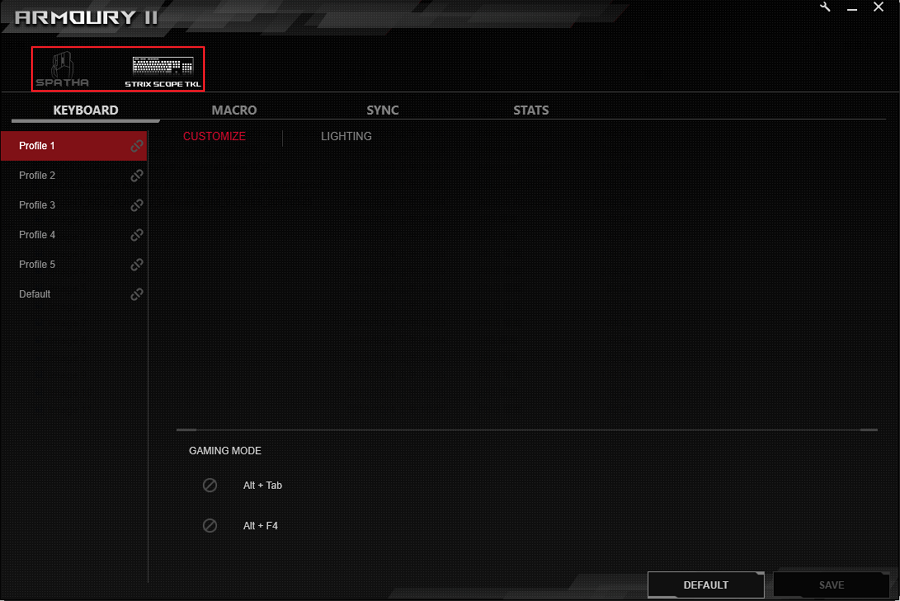
ROG Armoury II ayarları
- Ayarları açmak için araç tuşuna tıklayın.
- Yazılım ve aygıt yazılımını güncellemek için [Live Update] yazısına tıklayın.
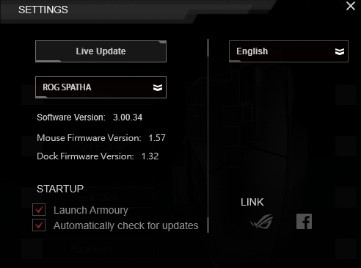
3. Aksesuarınızın yazılım ve aygıt yazılımı sürümünü kontrol etmek için menüyü açın.
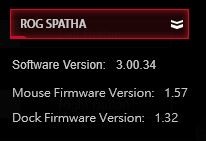
4. Dili değiştirmek için dil menüsüne tıklayın.
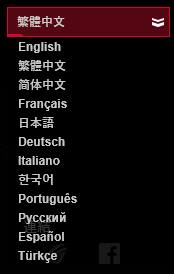
5. ROG Resmi İnternet Sitesi ve ROG Facebook Hayran Sayfası adresi
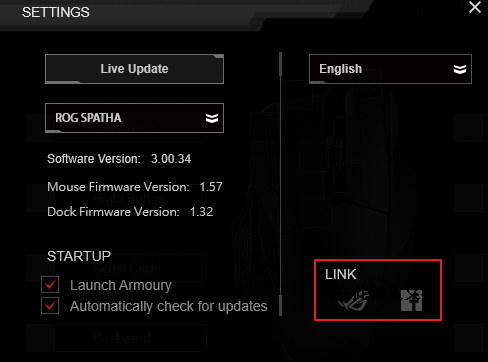
ROG Armoury II menü tanıtımı
KLAVYE MENÜSÜ
- Tuş, aydınlatma vb. gibi işlevleri özelleştirmek için klavye profilini seçin.
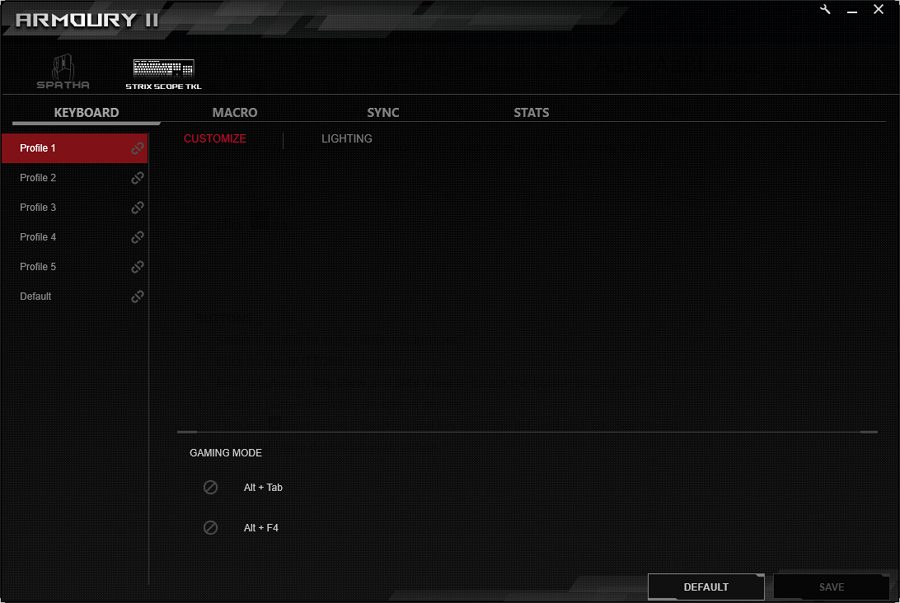
-
Profili programa bağlamak için tıklayın.
ÖZELLEŞTİR
Kullanıcı aşağıdaki tuşa tıklayarak klavye işlevini özelleştirebilir
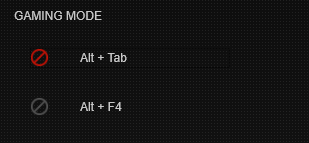
AYDINLATMA
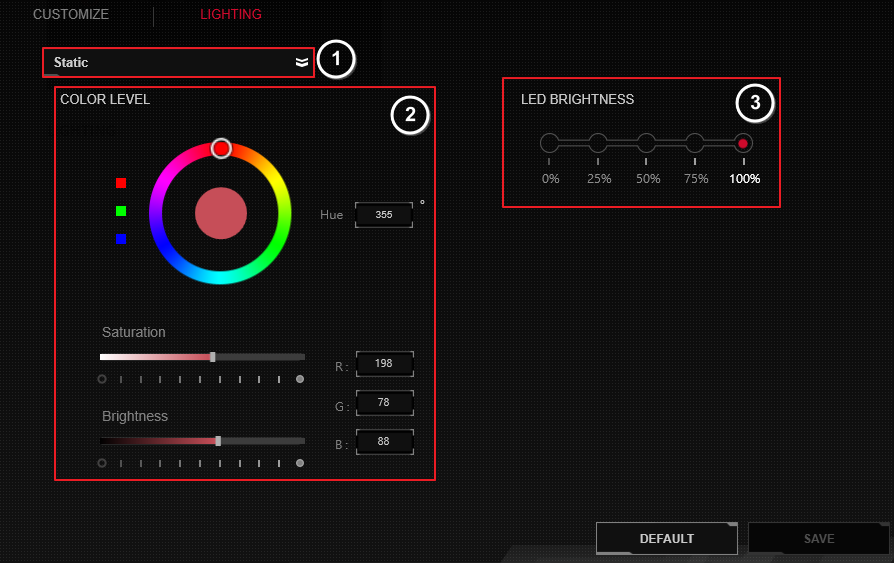
- Listeden aydınlatma efektini seçin.
- Renk, doygunluk ve parlaklık ayarlarını yapın.
- Kablolu ve kablosuz modlar için parlaklık ayarını yapın.
- Değişiklikleri kaydetmek için KAYDET yazısına tıklayın.
MAKRO MENÜ
Klavye makrosu kullanıcının sürekli tekrarladığı görevleri yerine getirmesi için klavye hareketlerini kaydetmesini sağlar. Bir makro oluşturmak için aşağıdaki adımları takip edin.
- Bir makro yüklemek, silmek veya oluşturmak için tıklayın.
- Eylemleri kaydetmeye başlamak için KAYIT tuşuna basın.
- Eylemleri kaydetmeyi sonlandırmak için DUR tuşuna basın.
- Makroyu kaydetmek için KAYDET tuşuna tıklayın.
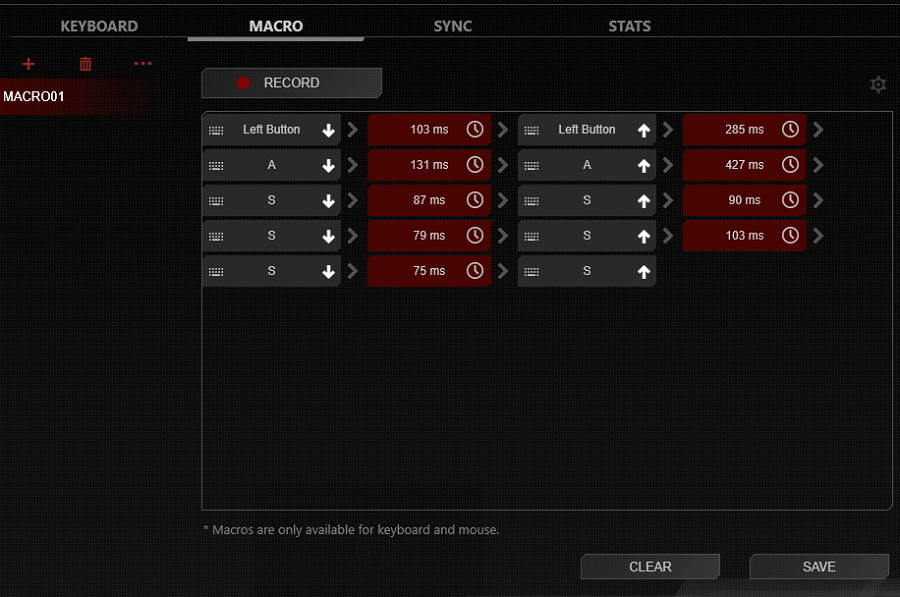
5. Butona makro işlevi atamak için talimatları takip edin.
SENKRONİZASYON MENÜSÜ
Bu bilgisayara bağlı tüm aksesuarlar aynı renk olacak şekilde belirlenebilir.
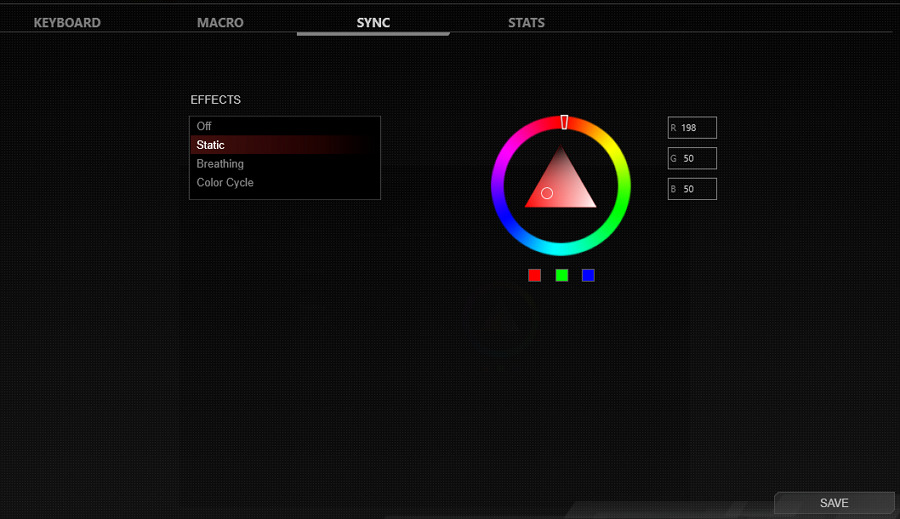
İSTATİSTİK MENÜSÜ
- Her bir tuşa basma sayısını kaydetmeye başlamak için KAYIT tuşuna tıklayın.
- Kaydı durdurmak için DUR tuşuna tıklayın.
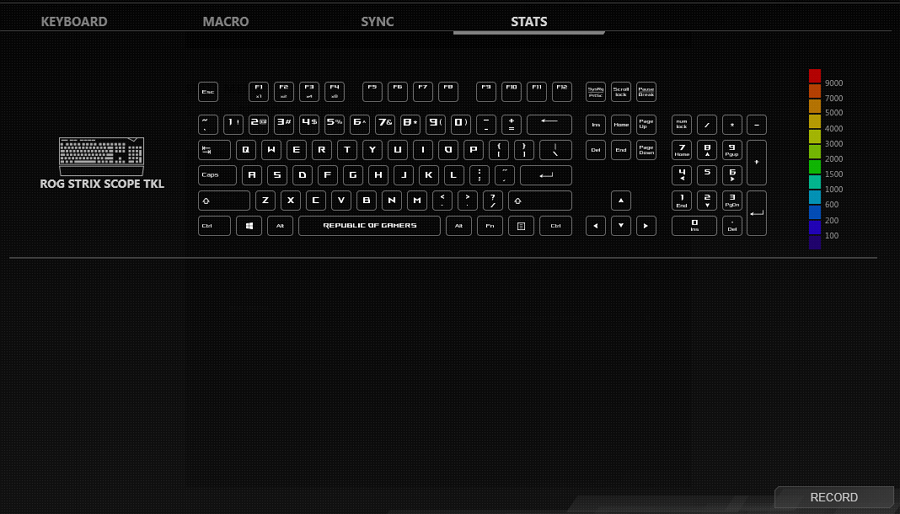
SSS
Soru 1: Armoury II uygulaması klavyemi algılamıyor.
Cevap 1: Klavyeyi bilgisayarınızdan söküp yeniden takın.